Win10系统作为目前的操作系统之一,不断推出新的版本来提升用户体验和解决问题。但是,很多用户对于如何升级Win10系统版本还存在一些困惑。本文将为大家提供一份完整的指南,教您如何简单操作升级Win10系统,让您的电脑焕然一新。
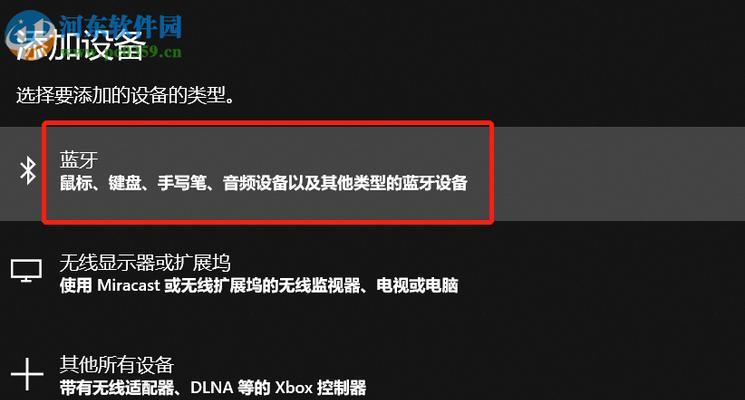
一:检查当前系统版本
我们需要检查当前的Win10系统版本,以确定是否需要升级。点击开始菜单,选择设置图标,进入设置界面,在左侧菜单栏选择“系统”选项,然后在右侧窗口中找到“关于”选项。点击“关于”选项,您将看到当前的Win10系统版本号。
二:了解最新版本特性
在升级Win10系统版本之前,了解最新版本的特性是很重要的。微软公司会不断更新和改进Win10系统,每个新版本都会带来一些新的功能和改进。您可以在微软官方网站上找到最新版本特性的介绍,或者通过WindowsUpdate功能查看更新日志。
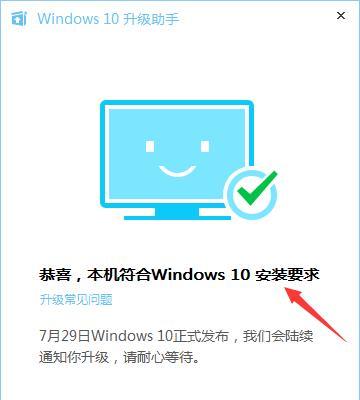
三:备份重要数据
在升级Win10系统版本之前,务必备份重要数据。尽管升级过程中不会丢失数据,但预防万一还是要做好准备。您可以将重要文件和文件夹复制到外部存储设备中,或者使用云存储服务进行备份。
四:检查电脑硬件兼容性
在升级Win10系统版本之前,还需要检查电脑的硬件兼容性。不同的Win10系统版本对硬件的要求可能有所不同,如果您的电脑硬件不兼容新版本,可能会导致一些问题。您可以参考微软官方网站的硬件兼容性列表,或者使用WindowsUpgradeAssistant进行检测。
五:连接稳定的网络
升级Win10系统版本需要下载大量的文件,因此需要连接稳定的网络。确保您的电脑连接到可靠的Wi-Fi网络或有稳定网络信号的以太网。

六:使用WindowsUpdate功能
最简单的升级Win10系统版本的方法是使用WindowsUpdate功能。点击开始菜单,选择设置图标,进入设置界面,在左侧菜单栏选择“更新和安全”选项,然后在右侧窗口中选择“WindowsUpdate”。点击“检查更新”按钮,系统会自动检测并下载最新的Win10系统版本。
七:使用Windows10升级助手
如果您希望手动升级Win10系统版本,可以使用Windows10升级助手。前往微软官方网站下载并运行Windows10升级助手,它会自动检测并下载最新的Win10系统版本。在安装过程中,您可以选择保留个人文件和应用程序,或者进行全新安装。
八:使用媒体创建工具
媒体创建工具是另一种手动升级Win10系统版本的方法。您可以前往微软官方网站下载并运行媒体创建工具,它可以帮助您创建Win10系统的安装媒体。通过引导安装媒体,您可以选择升级当前系统或进行全新安装。
九:解决升级过程中的常见问题
在升级Win10系统版本的过程中,可能会遇到一些常见问题,比如安装失败、无法启动等。您可以参考微软官方网站上的帮助文档或社区论坛上的解决方案,来解决这些问题。
十:等待升级完成
升级Win10系统版本需要一定的时间,具体时间取决于您的电脑配置和网络速度。在升级过程中,请耐心等待,不要中途中断升级操作。
十一:重新设置系统配置
在升级Win10系统版本完成后,您可能需要重新设置一些系统配置。比如,重新安装某些软件、调整个性化设置和安全选项等。
十二:享受新版本带来的改进
升级Win10系统版本完成后,您将能够享受到新版本带来的各种改进。比如更流畅的操作体验、更好的性能和更强大的功能。
十三:及时更新补丁和驱动程序
升级Win10系统版本后,请定期检查更新并安装最新的补丁和驱动程序。这将确保您的系统始终保持最新和安全。
十四:了解如何降级系统版本
如果您升级后发现新版本存在一些问题或不适应您的需求,您可以考虑降级回之前的Win10系统版本。微软官方网站上提供了详细的降级指南和相关工具。
十五:
通过本文提供的完整指南,您已经掌握了如何简单操作升级Win10系统版本的方法。检查当前系统版本、了解最新版本特性、备份重要数据、检查硬件兼容性、连接稳定网络、使用WindowsUpdate功能或其他手动升级方法,以及升级完成后的相关事项,都是成功升级Win10系统版本的关键步骤。现在,您可以开始升级您的Win10系统,让电脑焕然一新吧!
标签: #升级系统版本

